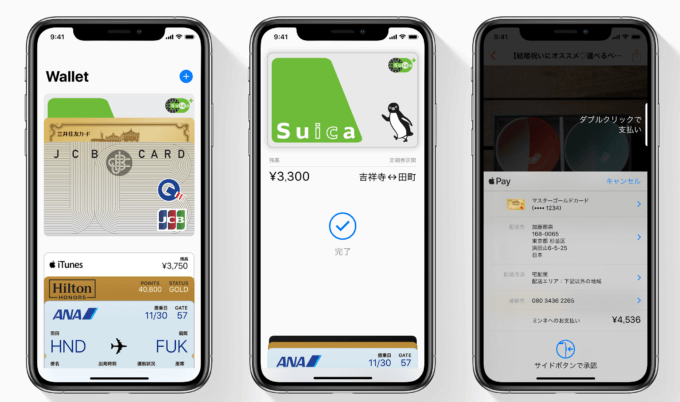
キャッシュレス化がどんどん進んでいく日本の中で、クレジットカード、コード決済サービス、Google PayやApple Payなどのスマホ決済サービス、などをこれから積極的に使っていく方も多いでしょう。
そこで
・Google Payとはどんなサービス?
・Google Payの使い方は?
・Google Payに登録できるカードは?
など、使いはじめる前にわからないことが多く不安もあるかもしれません。
そこで、今回はGoogle Payの使い方や設定方法、使えるお店、登録できるカードなど、細かい部分まで詳しく解説していきます。
Google Payとは?
Google Payは「Androidの対応デバイスで使えるスマホ決済サービス」です。
Google Pay対応機種
Google Payに対応している機種は、Android5.0以降かつFeliCa搭載端末おサイフケータイ アプリ6.1.5以上になります。
支払い時の注意点
Google Pay初心者の方が間違えやすいのは、「Google Pay」が使える店で「Google Pay」と店員に伝えて支払うと思ってしまっていることです。
実際の店舗では、Suicaや楽天Edy、iD、QUICPayといった、それぞれ支払いに使用する決済手段の名称を伝える必要があります。
クレジットカードの場合はQUICPayかiD
Suica、楽天Edy、WAON、nanacoなどはそれぞれの名称で支払えば問題ありませんが、クレジットカードの場合は、QUICPayかiDでの支払いになります。
「Google Payで」「クレジットカードで」「楽天カードで」といった伝え方はすべてNGです。例えば、JCBカードであればQUICPay、三井住友カードであればiDといったようにクレジットカードごとに対応している電子マネーがきまっています。
どちらを使えばいいかはクレジットカードを登録する際にわかるので、しっかり覚えておきましょう。
Google Payのメリット
Google Payの主なメリットは、下記5点です。
- 複数の決済方法を一括管理
- 登録できる決済手段が多い
- 電源が入っていなくても使える
- クレジットカードでSuicaチャージが可能に
- 決済サービスと連動したキャンペーンが豊富
複数の決済方法を一括管理
昨今はさまざまなキャッシュレス決済サービスが乱立し、それぞれをしっかり使い分けることがお得な買い物の条件となってきました。とはいえ、それぞれのリアルカードを持ち歩くと、管理が煩雑になり、紛失時のリスクも高くなりますね。
Google Payなら複数の決済方法をiPhone1台に格納できるので、お得でスタイリッシュな支払いを可能にしてくれます。
登録できる決済手段が多い
Google Payと比較に出されるのがApple Payですが、Apple Payに登録できる決済手段はクレジットカード(デビット/プリペイド)とSuicaのみです。その他の電子マネーは登録して使うことができません。
一方でGoogle Payは、クレジットカード(デビット/プリペイド)とSuicaだけでなく、楽天Edy、nanaco、WAONなど複数の電子マネーも登録ができます。またスマホ決済のLINE PayやポイントカードのTポイントカード、楽天ポイントカード、dポイントカードなども登録して使うことができます。
電源が入っていないなくても使える
Apple Payの場合は、電波が入っていなくても大丈夫ですが、電源は入っていないと使えません。一方でGoogle Payは、電波も電源も入っていなくても使えます。
電池切れの場合は、スマホ内部に残っている電力次第となります。
クレジットカードでSuicaチャージが可能に
Suicaにクレジットカードチャージするためには、ビューカードを利用するか、定期券購入時に同時チャージするか、年会費のかかるモバイルSuica(2020年2月26日より無料)に登録して行うか、の3つしかありません。
Google Payなら年会費無料で簡単にSuicaへのクレジットカードチャージが可能になります。
※モバイルSuicaは、2020年2月26日より年会費が無料になります。
決済サービスと連動したキャンペーンが豊富
クレジットカード会社各社では、Google Payと連動したキャンペーンを随時実施しています。
例えば、Google Payの新規登録&利用でもれなく2,000円分が無料になる三井住友カードやGoogle Pay(スマホのQUICPay)利用で20%キャッシュバックのJCBカードなどがあります。
Google Pay対応カードまとめ
Google Payにはクレジットカードだけでなく、デビットカードやプリペイドカード、電子マネーなどが登録可能です。下記は登録できる決済手段の一例です。
| 使えるクレジットカード | JCBカード、三井住友カード、ライフカード、楽天カードなど |
|---|---|
| 使えるデビットカード | SMBCデビットカード、三菱UFJ-VISAデビット、Sony Bank WALLET、りそなデビットカードなど |
| 使えるプリペイドカード | Visa プリペ、Kyash、LINE Pay カードなど |
| 使える交通系電子マネー | Suica |
| 使える電子マネー | WAON、nanaco、楽天Edyなど |
| 使えるコード決済 | LINE Pay |
| 使えるポイントカード | Tポイントカード、dポイントカード、楽天ポイントカード、マツキヨポイントカード |
11月14日よりVisaタッチ決済に対応!6種のデビットカードを追加
2019年11月14日より、Google PayではVisaタッチ決済が利用可能になりました。それに伴い、ジャパンネット銀行、ソニー銀行、三菱UFJ銀行、りそな銀行、埼玉りそな銀行、関西みらい銀行が発行するVisaデビットカードがGoogle Payに登録でき、Visaタッチ対応店舗で支払いに利用できます。
KyashやLINE Payカードなどのプリペイドカードにも対応
Apple PayではKyashとLINE Payカードは未対応でしたが、Google PayではKyashとLINE Payカードを登録して利用可能です。
Tポイント・dポイントなどのポイントカードも登録できる
Google Payではポイントカードを登録して一元管理することができ、Tポイント、dポイント、楽天スーパーポイント、マツキヨポイントなどをGoogle Payひとつでまとめて管理できます。
Google Payが使えるお店
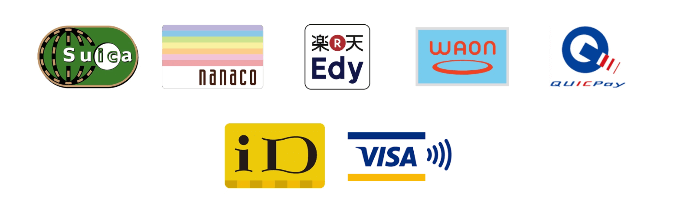
Google Payが使えるお店は、iD、QUICPay、Visaタッチ決済、Suica、楽天Edy、nanaco、WAONが使えるお店で使うことが可能です。具体的には店頭に上記のいずれかのマークがある店舗がGoogle Payが使えるお店となります。
ただし、それぞれの支払い方法に対応している決済手段がGoogleペイに登録されていることが条件となります。例えばQUICPayが使えるお店で使うためには、JCBカードなどのQUICPay支払いに対応している決済手段がGoogle Payに登録されていないといけません。
JCBカードしか登録していないGoogle Payでは、iDが使えるお店で使うことができません。
Google Payの使い方
先述しましたが、店舗では「Google Payで支払います」と伝えても対応できません。支払い方法は登録している決済手段に対応した方法を伝えないといけません。
Google Payに決済手段を登録する
まずは、Google Payに決済手段を登録するところから始めましょう。実際にデビットカードを登録する方法を例に挙げて解説します。
- 手順1Google Payアプリを起動
- 手順2支払い画面より「お支払い方法」をタップ
- 手順3「クレジット/デビット/プリペイド」をタップ
- 手順4デビットカードの情報をスキャン※スキャンできない場合は手入力してください。
- 手順5カード情報を確認、不足項目を入力し、「保存」をタップ
- 手順6「続行」をタップ
- 手順7確認方法で「テキストメッセージ」選択し、「続行」をタップ
- 手順8SMSに届いた確認コードを入力し、完了
店舗での支払い方法
- 手順1レジにGoogle Payに登録している決済手段(iD・QUICPay・Visa
タッチなど)のマークがあるか確認する - 手順2店員に支払い方法を伝える(「iDで」「QUICPayで」など)
- 手順3店員がレジ準備完了後に端末をリーダーにかざす
- 手順4決済音が鳴ったら離す
Google Payキャンペーン
最後にGoogle Payを使うとお得になるキャンペーンをご紹介します。
今ならJCBカードのGoogle Pay決済で20%キャッシュバック

JCBカードをGoogle PayもしくはApple Payに登録しお店で利用すると、支払い金額の20%がキャッシュバックされるキャンペーンです。
キャッシュバック上限は10,000円となっているので、最大50,000円分のお買い物が20%還元の対象となります。
1人で複数枚のJCBカードを所有している方、家族カードの方もそれぞれキャンペーン対象となりますので活用しましょう。
| キャンペーン名 | JCBでスマホ決済!全員に20%キャッシュバックキャンペーン! |
|---|---|
| キャンペーン期間 | 2019年8月16日(金)〜2019年12月15日(日) |
| 適用条件 | キャンペーンエントリー後に対象のJCBカードが登録されたGoogle PayもしくはApple Payで支払い |
| 特典内容 | 利用合計金額の20%をキャッシュバック(最大10,000円まで) |
| 主な対象カード | JCB CARD W・JCB一般カード・JCBゴールド・JCBプラチナ・JCB CRAD R・ANA JCB・ソラチカカード・リクルートカード・JCBデビットなど |
| 対象店舗 | 全国のQUICPay加盟店 |
| キャンペーンのポイント | ・複数枚のJCBカードを持っている場合はそれぞれがキャンペーン対象 ・家族カードも個別に対象になる ・還元は3月利用分からマイナス。3月に利用がない場合は振込 ・リボなどの各種手数料やキャッシング利用分は対象外 |
- WEB入会&18歳〜39歳限定のJCBカード
- Amazonやセブンイレブン等の優待店舗が充実
- スターバックスカードのオンラインチャージはポイント10倍
- ETCカードの発行手数料&年会費無料
- 最高2,000万円補償の海外旅行傷害保険が利用付帯
- 女性におすすめのJCB CARD W plus Lも用意
三井住友カードはGoogle Payを新規設定&利用で2,000円分がタダ

三井住友カードをApple Pay/Google PayのiDに新規設定するだけで、Apple Pay/Google PayのiD利用2,000円分がタダになるキャンペーンです。
新規入会者なら他キャンペーンと合わせて最大16,000円分のキャッシュバックが受けられます。
| キャンペーン名 | Google Payまたは Google Pay™ のiDを新規設定で2,000円分のお支払いがタダ! |
|---|---|
| キャンペーン期間 | 2019年10月1日(火)~2020年2月29日(土) |
| 適用条件 | 期間中、三井住友カードにご入会いただきGoogle Payまたは Google Pay のiDを新規設定およびエントリーされた方 |
| 特典内容 | Google Payまたは Google Pay のiDご利用代金2,000円分を上限として「iDバリュー」で値引き |
値引きはGoogle Pay新規設定およびエントリー後、約3ヵ月間有効
- マクドナルド、セブンイレブン、ファミマ、ローソンはポイント5倍
- 対象店舗一覧からポイント2倍で両手できる適用店舗を3つ選べる
- ETCカード年会費は実質無料(初年度無料、年1回以上の利用で翌年無料)
- 最短翌営業日のスピード発行
- 2枚持ち(デュアル発行)が可能
- ICチップと選べる顔写真付きカード発行で不正利用をWブロック
- 最高2,000万円補償の海外旅行保険が利用付帯!+250円の年会費で国内旅行保険の追加付帯と海外旅行保険をグレードアップ可能
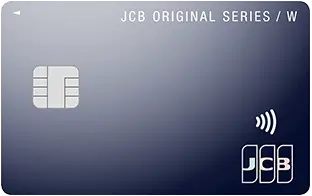

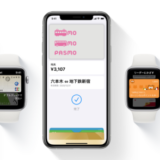
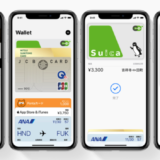
スマートウオッチでgooglypeyは使えますか。
ウオッチにはgooglypeyのアプリはありますが反応しません。
使用するクレジットカードの種類によって違うのでしょうか?
または、日本ではまだ使用できないのでしょうか。
ご指導お願いいたします。
中島様
コメントありがとうございます。
デバイス関連についてあまり詳しくはありませんが、Google Payに対応する現行のスマートウォッチは海外向けのNFC決済のため、日本では利用できないようです。
もちろんお使いのデバイスの利用状況によると思いますので、メーカーに問い合わせていただくのが確実かと思います。
お力になれず申し訳ございません。